Zalo hỗ trợ tính năng khởi động cùng Windows giúp mở ứng dụng nhanh chóng khi khởi động máy, tuy vậy nhiều người dùng không thích sử dụng tính năng này vì làm chậm máy tính khi khởi động. Trong bài viết này, cùng mình tìm hiểu cách tắt tính năng Zalo khởi động cùng Win đơn giản, nhanh chóng nhé!

Tắt Zalo khởi động cùng Windows
I. Lợi ích
Việc tắt Zalo khởi động cùng Windows giúp mang đến nhiều ưu điểm trong việc sử dụng máy tính, laptop như:
- Giảm thời gian khởi động vào Windows.
- Tắt ứng dụng Zalo khi không cần sử dụng đến.
- Giảm tài nguyên sử dụng trên máy tính để dùng cho ứng dụng khác.
II. Hướng dẫn tắt tính năng tự khởi động cùng Windows của Zalo
1. Hướng dẫn nhanh
- Đăng nhập ứng dụng Zalo trên máy tính, bạn chọn biểu tượng bánh răng cưa
 .
.
- Chọn mục Cài đặt (Settings).
- Tại mục Cài đặt chung (General Settings), chọn vào Khởi động Zalo khi mở máy (Start Zalo on system startup) để tắt tính năng này.
2. Hướng dẫn chi tiết
Bước 1: Bạn đăng nhập ứng dụng Zalo trên máy tính, sau đó bạn chọn biểu tượng bánh răng cưa ![]() và chọn mục Cài đặt (Settings).
và chọn mục Cài đặt (Settings).
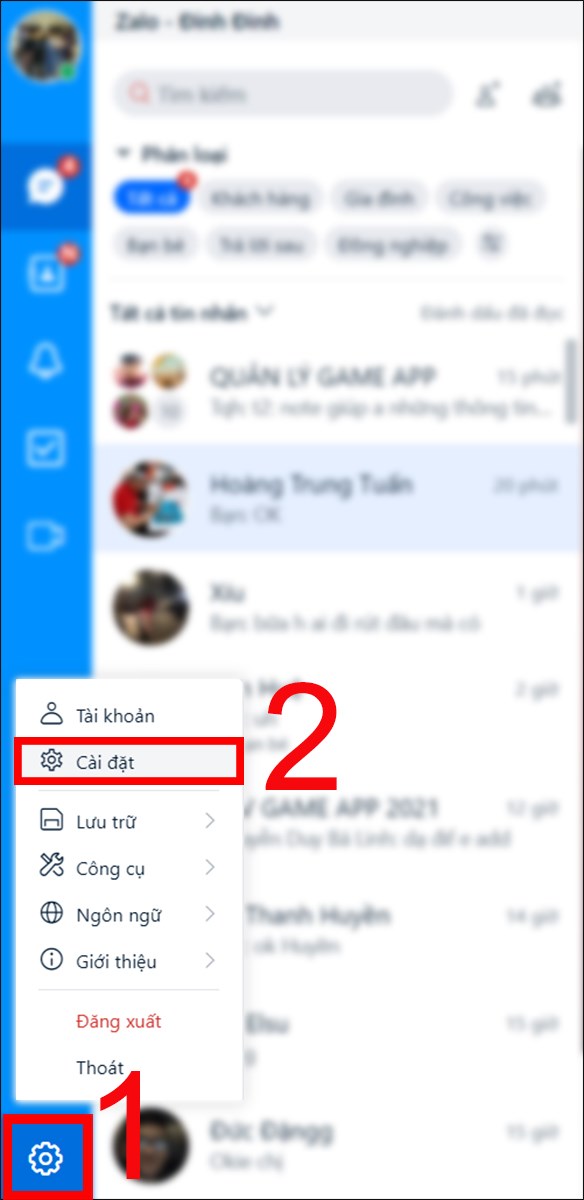
Chọn biểu tượng bánh răng cưa và sau đó chọn Cài đặt
Bước 2: Tại mục Cài đặt chung (General Settings), bạn chọn vào Khởi động Zalo khi mở máy (Start Zalo on system startup) để tắt tính năng này.
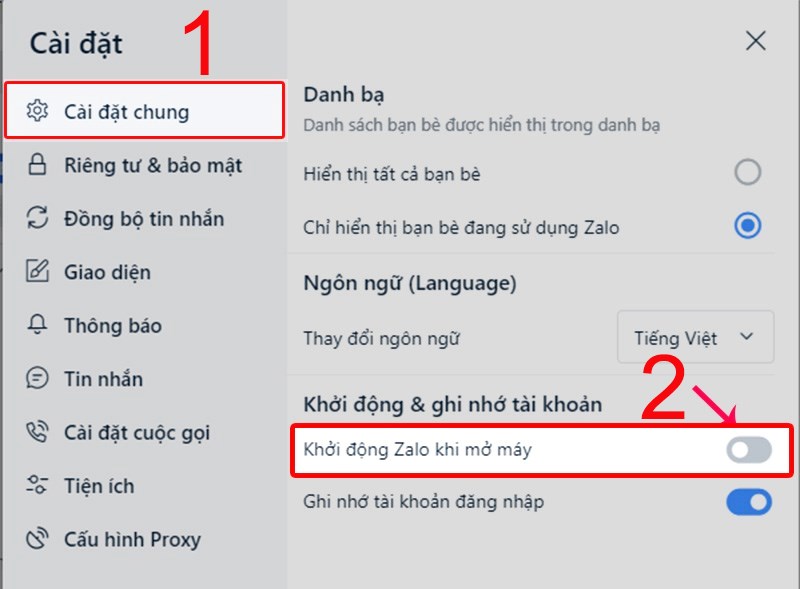
Tại Cài đặt chung, tắt tính năng Khởi động Zalo khi mở máy
Trên đây là bài viết hướng dẫn bạn đọc cách tắt Zalo khởi động cùng Windows. Nếu thấy bài viết có ích đừng quên chia sẻ và để lại ý kiến đóng góp của bạn bên dưới nhé!
















